5 opzioni di ripristino file, 6 opzioni di sovrascrittura dei file – Acronis True Image 2017 NG Manuale d'uso
Pagina 104
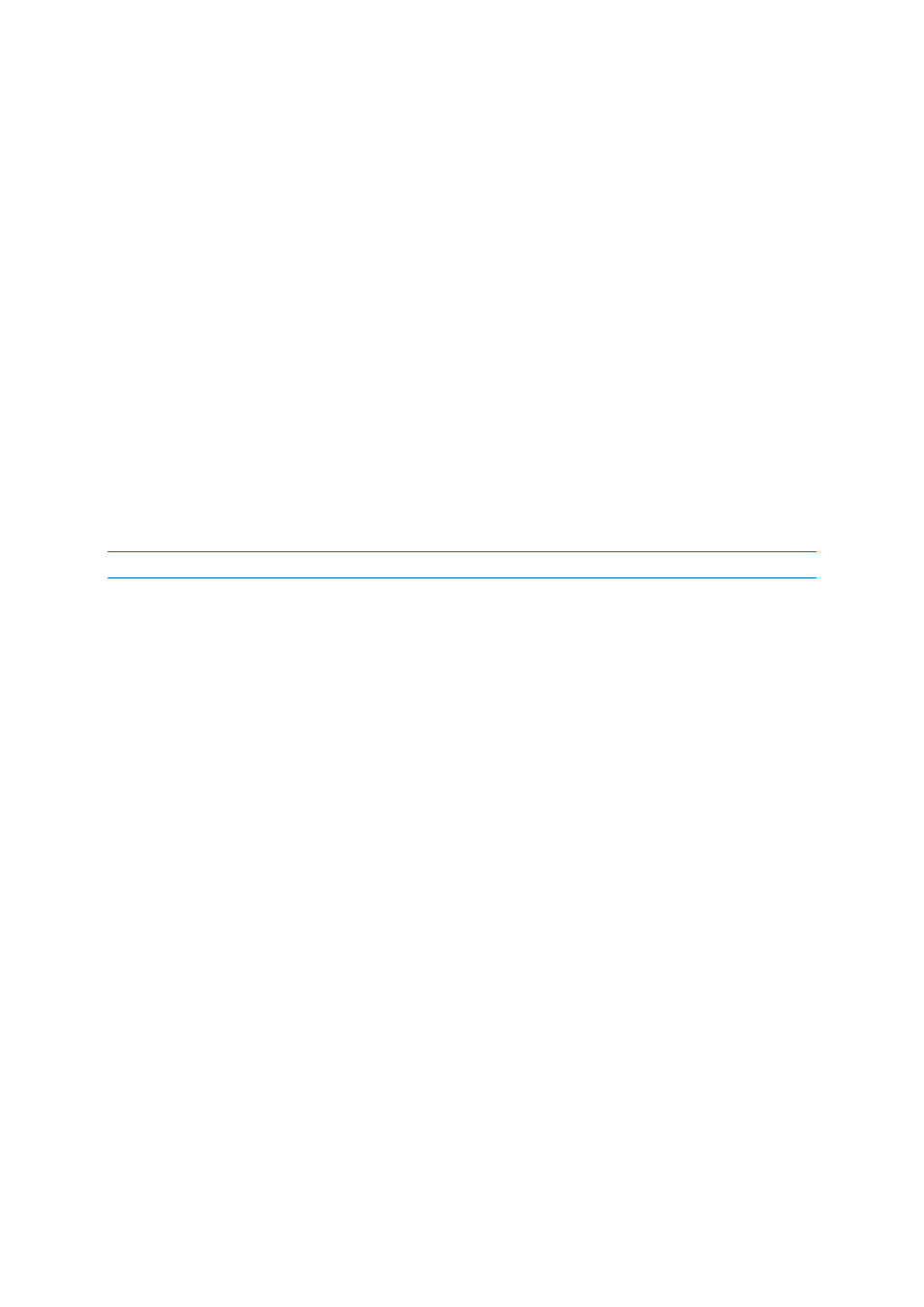
104
Copyright © Acronis International GmbH, 2002-2017
5.5.5 Opzioni di ripristino file
Posizione: Opzioni di ripristino > Avanzate > Opzioni di ripristino file
È possibile selezionare le seguenti opzioni di ripristino dei file:
Ripristina file con le impostazioni di sicurezza originali: se le impostazioni di sicurezza dei file
sono state conservate durante il backup (consultare Impostazioni di sicurezza a livello di file per i
backup (p. 68)), è possibile scegliere se ripristinarle o lasciare che i file ereditino le impostazioni
di sicurezza della cartella in cui saranno ripristinati. Questa opzione è valida solo quando vengono
ripristinati file da backup di file o cartelle.
Imposta la data e l'ora corrente per i file ripristinati: è possibile scegliere se ripristinare la data e
l'ora dei file dal backup o assegnare ai file la data e l'ora corrente. Per impostazione predefinita
verrà assegnata la data e l'ora dei file del backup.
5.5.6 Opzioni di sovrascrittura dei file
Posizione: Opzioni di ripristino > Avanzate > Opzioni di sovrascrittura dei file
Scegliere l'operazione da eseguire se il programma individua, nella cartella di destinazione, un file
con lo stesso nome di un altro presente nel backup.
Questa opzione è disponibile solo per il ripristino dei dati dai backup a livello di file.
Selezionare la casella Sovrascrivi file esistenti per sovrascrivere i file sul disco rigido con quelli
presenti nel backup. Deselezionando la casella, i file e le cartelle più recenti verranno conservati su
disco.
Se non occorre sovrascrivere alcuni file:
Selezionare la casella di controllo File e cartelle nascosti per disabilitare la sovrascrittura di tutti i
file e le cartelle nascosti.
Selezionare la casella di controllo File e cartelle di sistema per disabilitare la sovrascrittura di
tutti i file e le cartelle di sistema.
Selezionare la casella di controllo File e cartelle più recenti per disabilitare la sovrascrittura di
tutti i file e le cartelle più recenti.
Selezionare Aggiungi file e cartelle specifici per gestire l'elenco dei file e delle cartelle
personalizzati da non sovrascrivere.
Per disabilitare la sovrascrittura di file specifici, selezionare il simbolo "+" per creare un
criterio di esclusione.
Al momento di specificare i criteri, è possibile usare i normali caratteri jolly di Windows. Ad
esempio, per conservare tutti i file con estensione .exe è possibile aggiungere *.exe.
Aggiungendo mio??.exe verranno conservati tutti i file .exe il cui nome è costituito da cinque
caratteri e inizia con "mio".
Per eliminare un criterio, selezionarlo dall'elenco e fare clic sul segno "-".